Доработка Anet A6, что еще можно сделать с принтером?
В этой статье я постараюсь систематизировать все свои доделки принтера и дать ссылки на все статьи которыми пользовался. От утепления стола, до общения с принтером по Telegram.
Фотографии ужасного качества - что есть.
И первое, что я сделал - отключил экран. Его пищание прямо в ухо... ужас! Но, эта 'доделка' на любителя) Так можно печатать только через компьютер или OrangePi, но не получится с карты памяти напрямую без подключенных устройств.
Крепления столаЭто была моя самая большая боль! После каждой печати приходилось перевыравнивать стол!
Оказалось, что подстроечные винты почти не держатся в своих гайках и банально выдавливаются пружинами. А еще и вибрация..
Сначала я попробовал поставить контр-гайки и на них вот такие удобные штуки:
Стало лучше, но не спасло. Решил поставить целый столбик из гаек, для лучшего сцепления - стало еще лучше.
И окончательно решилась проблема с покупкой вот таких винтов:Одновременно, положил под нагревающуюся поверхность теплоизолирующий материал купленный в отделе 'вентиляция' строительного магазина.
Кроме того, на фото видно зеркало на столе - оно оказалось совершенно необходимо для печати деталей с большой ровной поверхностью соприкосновения со столом, т.к. стол при нагреве изгибается.
НатяжителиДаже если ты при сборке хорошо натянул все ремни, через некоторое время они ослабнут. Долго меня спасали металлические пружины, но со временем пришлось напечатать что-то более серьезное.
Я распечатал вот такой для оси Y (его видно на фото выше) и вот такой для X. Чуть позже наткнулся на более удобный Y.
КареткаОдна из самый главных доделок Anet A6. На мой взгляд - обязательных.Оригинальное устройство каретки не слишком удобное: трудно подобраться к отдельным элементам, она тяжелая и совершенно не работает на приемлемой скорости.
Товарищ NickRimmer с нашего форума разработал замечательную каретку. Она создана для хотэнда e3d v6, она быстра, легка, точна и прочие мои восхищения.
После ее установки увеличилась точность позиционирования (т.к. каретка легче) и скорость печати повысилась минимум в 2 раза.
Но! Не бывает все так радужно. С ней вам придется полностью забыть о печати мягкими материалами, такими как Flex.
Так как Ник сделал замечательную каретку, но не удосужился выложить (а возможно и сделать) крепление для мотора экструдера, то его пришлось рисовать мне самому: http://www.thingiverse.com/thing:1810569
Это крепление необходимо, т.к. в данной конструкции мотор убирается с каретки и с помощью трубки подает пруток пластика в печатающюю головку.
Для реализации всего этого пришлось купить хотенд e3d v6, взял сразу с насадкой Volcano - в этот комплект вошло все, что было нужно и трубка, и хотенд, и куллер, и даже фитинг подошел к подающему механизму от Anet A6. Вот статья о насадке Volcano.
ЗаглушкиВ Anet A6 на местах крепления осей Z и X сделаны странные выемки, обожающие собирать пыль. Чтобы это облагородить, я нарисовал вот такие заглушки (в 3d модельке нет моего ника):Также, очень зашли заглушки для валов Z. В черном цвете их совершенно не видно на фоне корпуса.
Блок питанияИзначально, для того чтобы включить и выключить Anet A6, приходится пользоваться розеткой - это неудобно. После поиска среди десятков моделей кожуха для блока питания, был найден подходящий.Чуть позже, в тот же кожух была сделана разводка для включения БП через реле и вывод для 2х розеток 220В. Ниже расскажу подробнее.
Стенки!
Тадаам! Стенки.
Мне очень быстро надоело, что акрил пылится, что на валы и во втулки попадают частицы всего-чего бы то ни было.
И самое главное - температурный режим. С этими стенками я окончательно забыл про проблемы с ABS-пластиком (которому нужна повышенная температура окружающей среды и противопоказан обдув).
Некоторые спрашивают, как на температуру реагируют моторы - на полгода никаких нареканий.
За основу я взял вот эту модель. Но мне не хотелось делать много отдельных стенок - куб проще и удобнее в конструировании.
Поэтому дно и заднюю стенку сделал из ЛДСП скрепленного уголками, а боковые стенки и двери из акрила найденного в закромах. Чтобы такая конструкция вышла, пришлось удлинить все стойки - новой модели я не делал, а просто увеличил на нужный процент по оси Z.
Такие детали надо делать из PLA - даже дорогой безусадочный ABS начал трескаться т.к. изделие тонкое и высокое, с большой поверхностью остывания.Чтобы принтер был закреплен внутри, были использованы такие крепления спереди и два таких сзади.
Все провода пропустил через окошко от дисплея и выше - к задней стенке. Некоторые пришлось удлинить, особенно концевики. На задней стенке я расположил блок питания, плату аправления, реле, OrangePi, старый андроид мобильник (для съемки рабочей области через отверстие стенке) и две розетки 220В для Orange и мобильника.Как бонус - стало тише.
Orange PiСначала, расскажу что мы получаем: сидя на работе я могу через мобильный telegram включить дома принтер, отправить ему файл и заставить печатать. При этом он будет отправлять мне фото печати по запросу, а в конце выключит блок питания принтера. Теперь нет необходимости держать настольный компьютер постоянно включенным во время печати. Как бонус, несмотря на 'серый' IP, могу включать компьютер Magik-пакетом, чтобы подключаться через team viewer.
А теперь, как к этому придти. Я уже часто натыкался на комментарии формата 'Поставил апельсинку' или 'Управление через малину' и совершенно не понимал, о чем же речь.
Существует такой проект как Rasberry Pi (малинка) - это одноплатный компьютер с системой на базе Linux. Он подключается через USB к нашему принтеру и управление им происходит также, как и управление с обычного компьютера.
Есть и китайский аналог Orange Pi (апельсинка), который гораздо дешевле и совершенно не уступает (иногда и превосходит) в производительности.
Интерфейсом управления принтером с таких плат является OctoPrint (и некоторые другие, но этот мне больше нравится). OctoPrint - это вебинтрфейс, в который можно зайти с любого другого компьютера в сети, мобильного, а при наличии VPN или внешнего IP, с любого компьютера в интернете. Выглядит такое управление почти так же, как и из аналогичных Windows-программ. Но Octoprint не заменяет слайсер.
Себе я взял Orange Pi Lite установил Armbian и настраивал вот по этим статьям eta4ever:
1. Про то, как настраивать Armbian;
2. Про то, как устанавливать OctoPrint или RepetierServer;
3. Про то, как подключиться к плате по Wi-Fi (у меня был втроеный wi-fi - очень удобно и не занимает USB);
4. Про то, как заставить работать штатную камеру - мучился неделю, а качество такое, что не понятно, что печатает. Очень не рекомендую.
5. Про то, как заставить работать с обычной вебкой;
Вот еще две его статьи про OctoPrint: 1 и 2.
Также, полезны вот эти статьи от maniak26:
1. Вот по этой статье я подключил старый android телефон по wi-fi и успокоился в плане камеры :)
2. А вот здесь и здесь рассказывается, как защитить свой Orange от атак из интернета. Если хочется.
Необходимая, на мой взгляд вещь - включение принтера по команде из OctoPrint (и telegram) через купленное на Ali реле.
Вот в этой статье рассказывается, как это сделать на Rasberry Pi. Но на Orange Pi, это немного иначе и вот здесь рассказывается, как именно.
Перепрошивка платы AnetВпервые я увидел, что можно поставить на плату Anet прошивку Marlin вот здесь. Это открывало большие перспективы - от мелких донастроек, до автоуровня или перестановки платы на новый принтер.
Сначала я очень боялся лезть в эту степь - в статье ведь говорится, что слетел загрузчик и его тяжко восстанавливать, но потом выяснилось, что если делать все правильно и с новейшей прошивкой - то проблем не возникнет.
Вот здесь, на примере переделки прошивки Anet под Re-D-Bot, подробнее расписывается, как перепрошивать и где брать новейшие файлы.
Например, самая новая прошивка Marlin под Anet и программа для ее компилирования, вот здесь - просто качаем самый последний ZIP со стены этой группы.
Что делать дальше? Распаковываем файлы и запускаем 'arduino.exe', в меню выбираем 'Файл-Открыть' и выбираем путь к папке 'SkynetV2.3.1' (у меня такая версия) и в папке ищем файл с точно таким же названием, как и у папки с расширением '.ino'.
Далее подаем на нашу плату питание и подключаем ее по USB, при необходимости ставим эти драйверы. Выбираем в программе Arduino пункт 'Инструменты-плата-Anet V1.0'.
Чтобы что-то подправить в прошивке необходимо копаться во вкладке Configuration.h (вот о некоторых параметрах прошивки).
после всего этого проверяем прошивку кнопкой в виде галочки 'проверить' и если все в порядке нажимаем на кнопку со стрелочкой вправо 'загрузка'. После окончания процесса ваша плата готова)
Важно - проект Skynet еще не решил проблему с тем, что в их прошивке не работает экран у Anet A6. Похоже, эту проблему решил наш форумчанин в статье о которой я говорил в самом начале этого раздела, но я не пробовал - мне экран не нужен.
На этом с Anet A6 я закончил :)
Еще больше интересных статей
Превращение Anycubic Kobra S1 в S1 Carbon.
Подпишитесь на автора
Подпишитесь на автора, если вам нравятся его публикации. Тогда вы будете получать уведомления о его новых статьях.
Отписаться от уведомлений вы всегда сможете в профиле автора.
Прошло несколько месяцев с нашей предыд...
Светодиодная лампа с аккумуляторным блоком для фрезерного станка
Подпишитесь на автора
Подпишитесь на автора, если вам нравятся его публикации. Тогда вы будете получать уведомления о его новых статьях.
Отписаться от уведомлений вы всегда сможете в профиле автора.
Собираем 3D-принтер своими руками. Пошаговая инструкция. Часть 1.
Подпишитесь на автора
Подпишитесь на автора, если вам нравятся его публикации. Тогда вы будете получать уведомления о его новых статьях.
Отписаться от уведомлений вы всегда сможете в профиле автора.
Как уже анонсировал Серега, я начинаю публиковать цикл статей по сборк...

















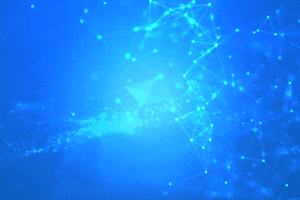
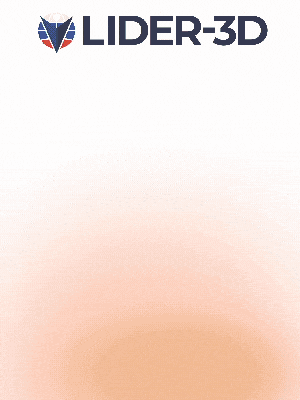



Комментарии и вопросы
Благодарю большое, под заваляв...
Все же смущает меня пластина с...
ПЕТГ более склонен к ползучест...
В общем проблема в чём возникл...
Подскажите почему такой 1-ый в...
Поменяла нагревательную часть...
Нужно ли брать защитную пленку...